Como Recuperar um Email no Outlook Um Guia para os Entendidos em Tecnologia (e os Nem Tão Entendidos Assim)
Relembrando um e-mail uma função essencial do Microsoft Outlook. Aqui está como desfazer uma mensagem enviada no Outlook desktop.
Se arrependendo do seu email? Aprenda como cancelar no Outlook.
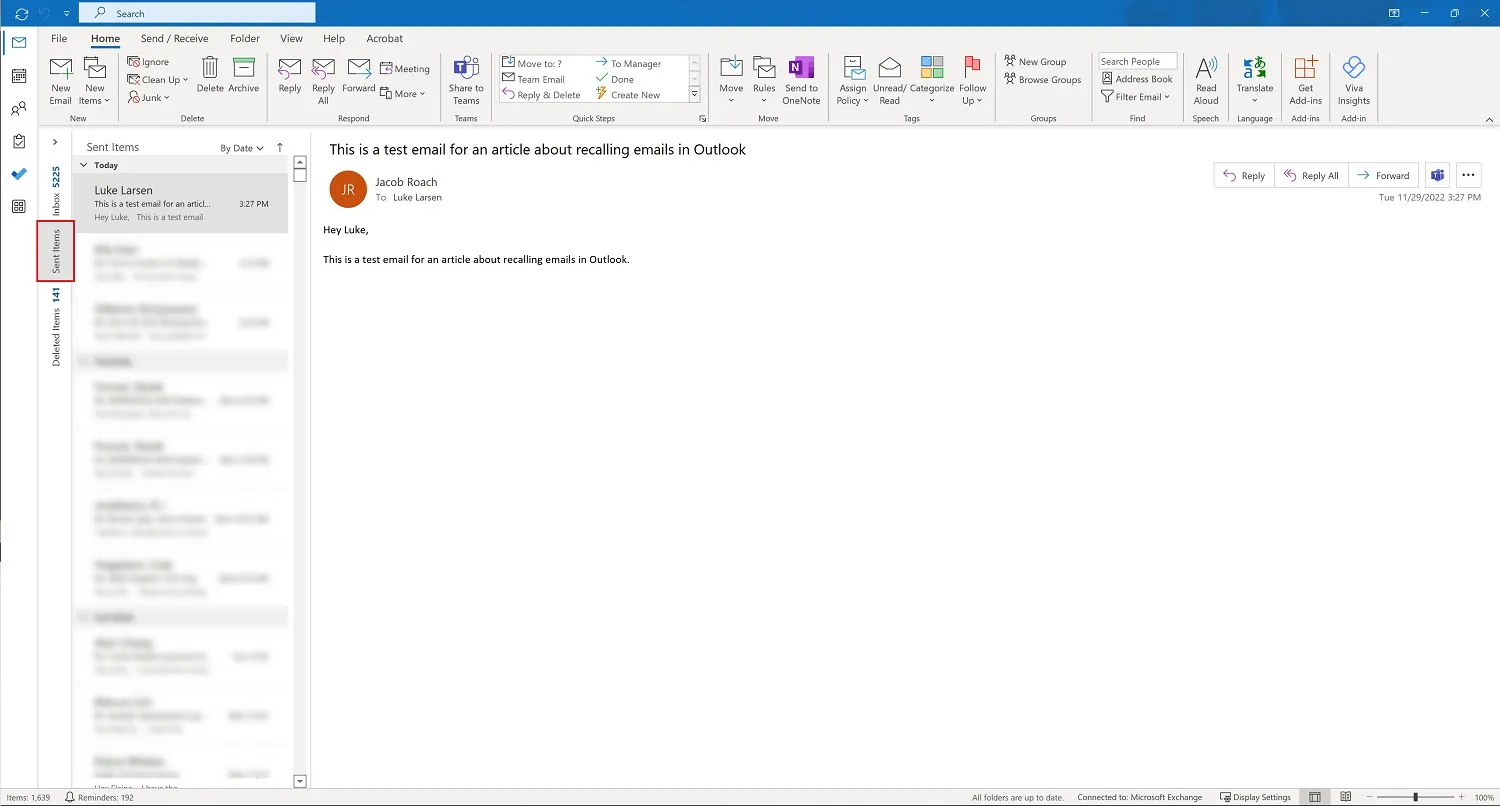
Você já enviou um email e instantaneamente se arrependeu? Talvez você tenha percebido que cometeu um erro de digitação na linha de assunto ou anexou acidentalmente o documento errado. Ou talvez você estivesse com pressa e não tenha pensado bem na sua mensagem. Seja qual for o motivo, todos nós já passamos por isso. Mas não se preocupe! O Outlook, um dos melhores clientes de email por aí, possui um recurso útil que permite que você cancele o envio de um email. 📧🚫
Como Cancelar um Email no Outlook
Cancelar um email no Outlook é como voltar no tempo e apagar seu erro. 🕰️💨 É um processo simples, mas não necessariamente intuitivo, então vamos explicar passo a passo.
Passo 1: Abra os Itens Enviados
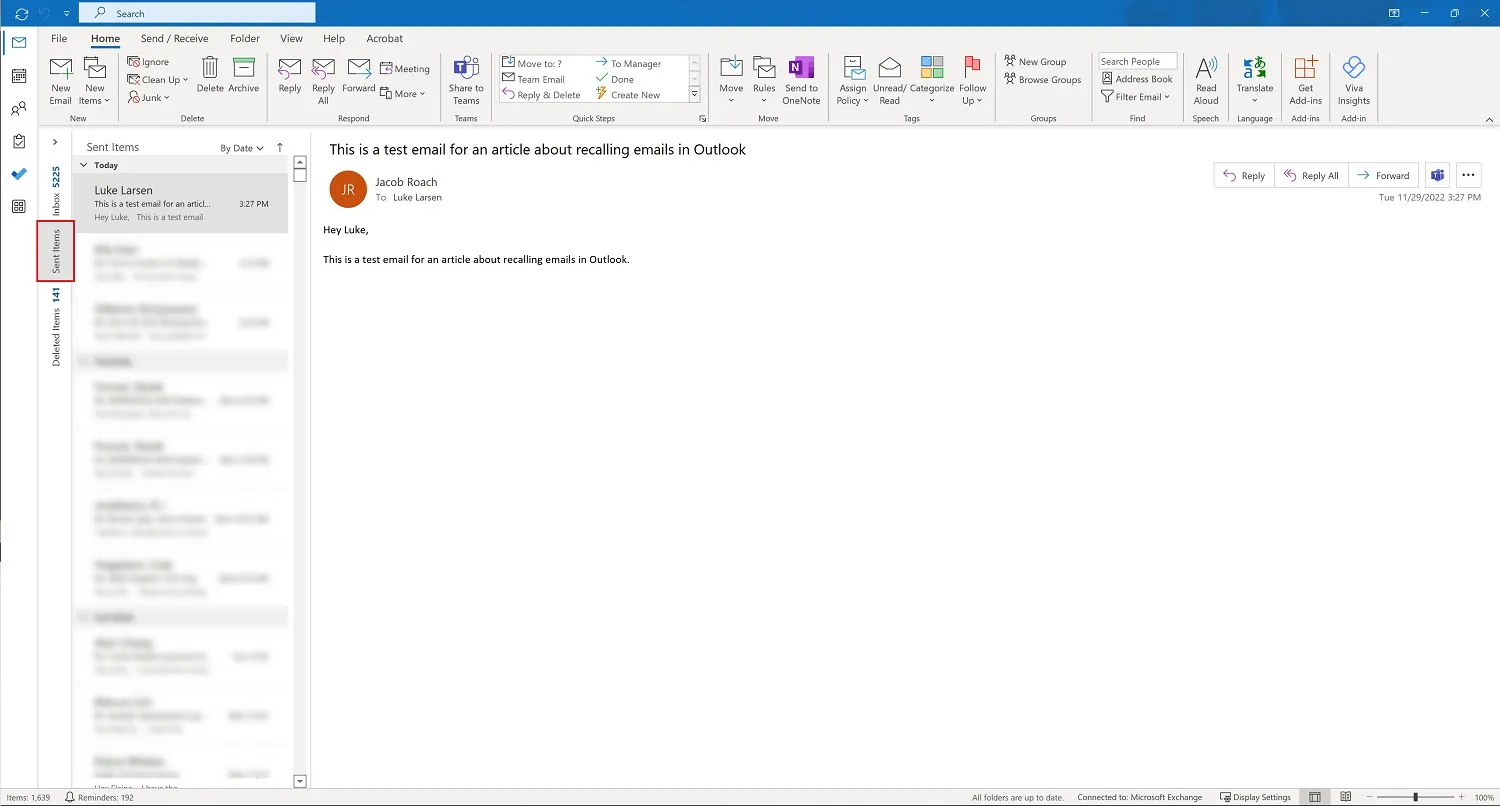
Primeiro, abra o seu cliente do Outlook e selecione a opção Itens enviados no menu do lado esquerdo. Isso mostrará uma lista de todos os seus emails enviados.
Passo 2: Encontre o Email que Deseja Cancelar
Em seguida, encontre o email que você deseja cancelar e clique duas vezes nele. Isso abrirá o email em uma nova janela, dando a você a chance de revisar seu conteúdo.
Passo 3: Cancelar o Email
Agora que você tem o email aberto, verifique se a guia Mensagem está selecionada. Procure pelos Três pontos no lado direito da barra de ferramentas, passe o mouse sobre Ações e selecione Cancelar esta mensagem.
- Problemas com o Spotify? A gente te ajuda! Confira os problemas mai...
- Dolphins vs Chiefs Transmissão ao Vivo Assista ao Jogo Wild Card NF...
- Resumo da Semana Revelando Táticas Antiéticas, o Retorno de Ballie ...
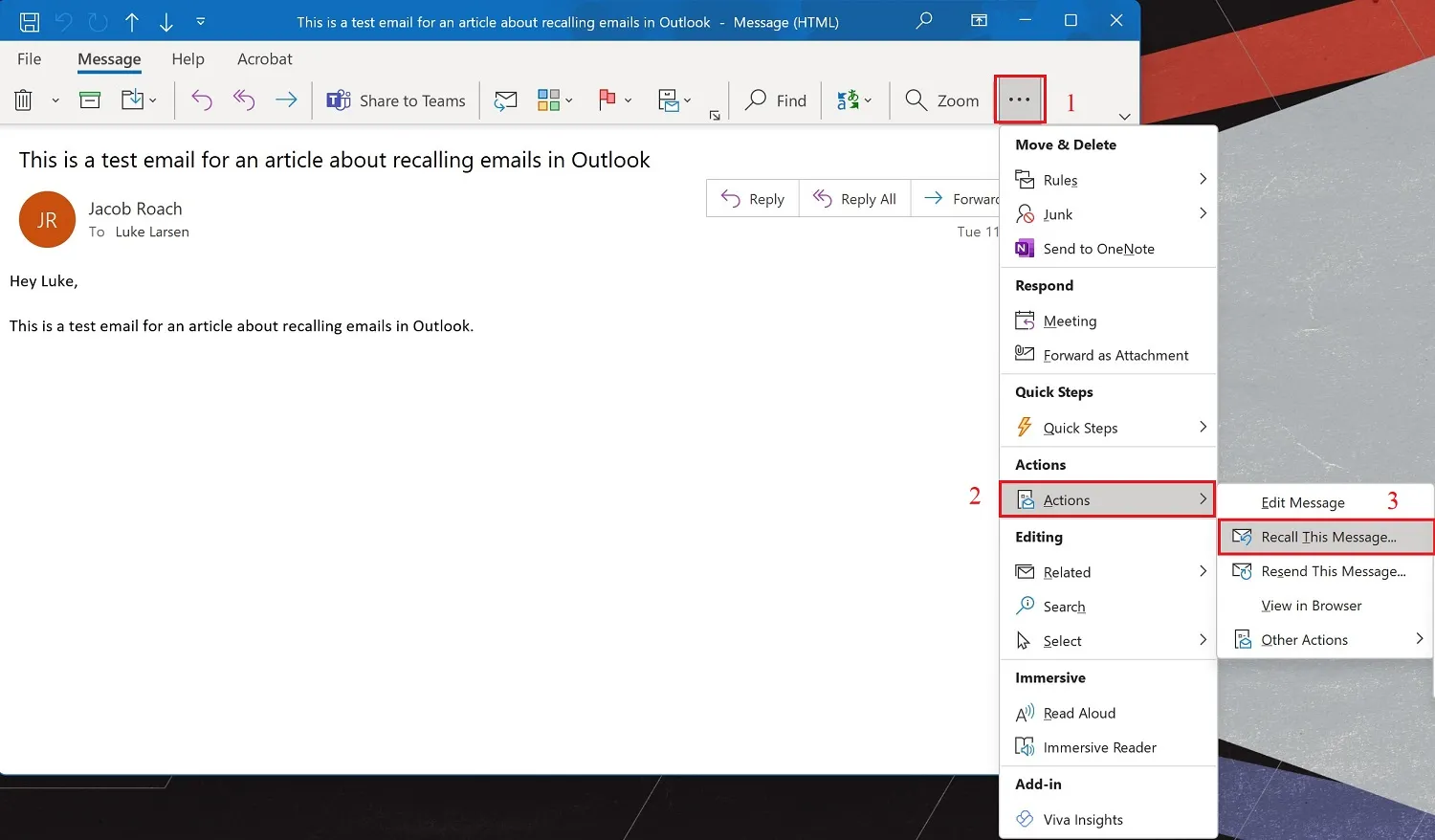
Se você não ver os três pontos, não entre em pânico! Basta selecionar Mover na barra de ferramentas, em seguida, escolher Ações e, por fim, clicar em Cancelar esta mensagem.
Passo 4: Escolha as Opções de Cancelamento
Uma janela popup aparecerá na tela com duas opções: Excluir cópias não lidas desta mensagem ou Excluir cópias não lidas e substituir por uma nova mensagem. Você também pode escolher receber uma notificação do Outlook se o processo de cancelamento for bem-sucedido ou fracassar. Faça sua(s) seleção(ões) e clique em OK para continuar. 🗑️
Passo 5: Substituir o Email (Opcional)
Se você selecionou a opção de substituir o email, o Outlook abrirá uma segunda janela onde você pode revisar a mensagem. Dessa forma, você pode corrigir erros ou esclarecer suas intenções. Quando terminar, basta clicar no botão Enviar.
Observação: É importante lembrar que se você enviar uma mensagem de cancelamento, o email original não desaparecerá magicamente. O destinatário ainda pode precisar abrir a mensagem de cancelamento primeiro para que o email original desapareça. Portanto, certifique-se de dar à mensagem de cancelamento um título chamativo como URGENTE para garantir que ela seja aberta antes do email inicial. Além disso, a Microsoft avisa que em alguns casos, o destinatário pode ser notificado de que uma mensagem de cancelamento foi excluída de sua caixa de entrada. Então, mesmo que eles não possam visualizá-la, eles ainda podem saber que algo deu errado. 😅
Adicionando um Atraso no Envio de Email no Outlook: Porque todos nós precisamos de uma segunda chance
Como humanos, todos nós cometemos erros, e enviar um e-mail prematuramente é um deles. Mas não se preocupe! O Outlook tem outro recurso legal que permite adicionar um atraso aos seus e-mails, dando a você a chance de reconsiderar antes de enviá-los. ⏰
Para configurar um atraso de e-mail no Outlook, siga estas instruções simples:
Passo 1: Vá para o Arquivo
No canto superior esquerdo do Outlook, selecione Arquivo.
Passo 2: Gerencie Regras e Alertas
Role para baixo e clique em Gerenciar regras e alertas.
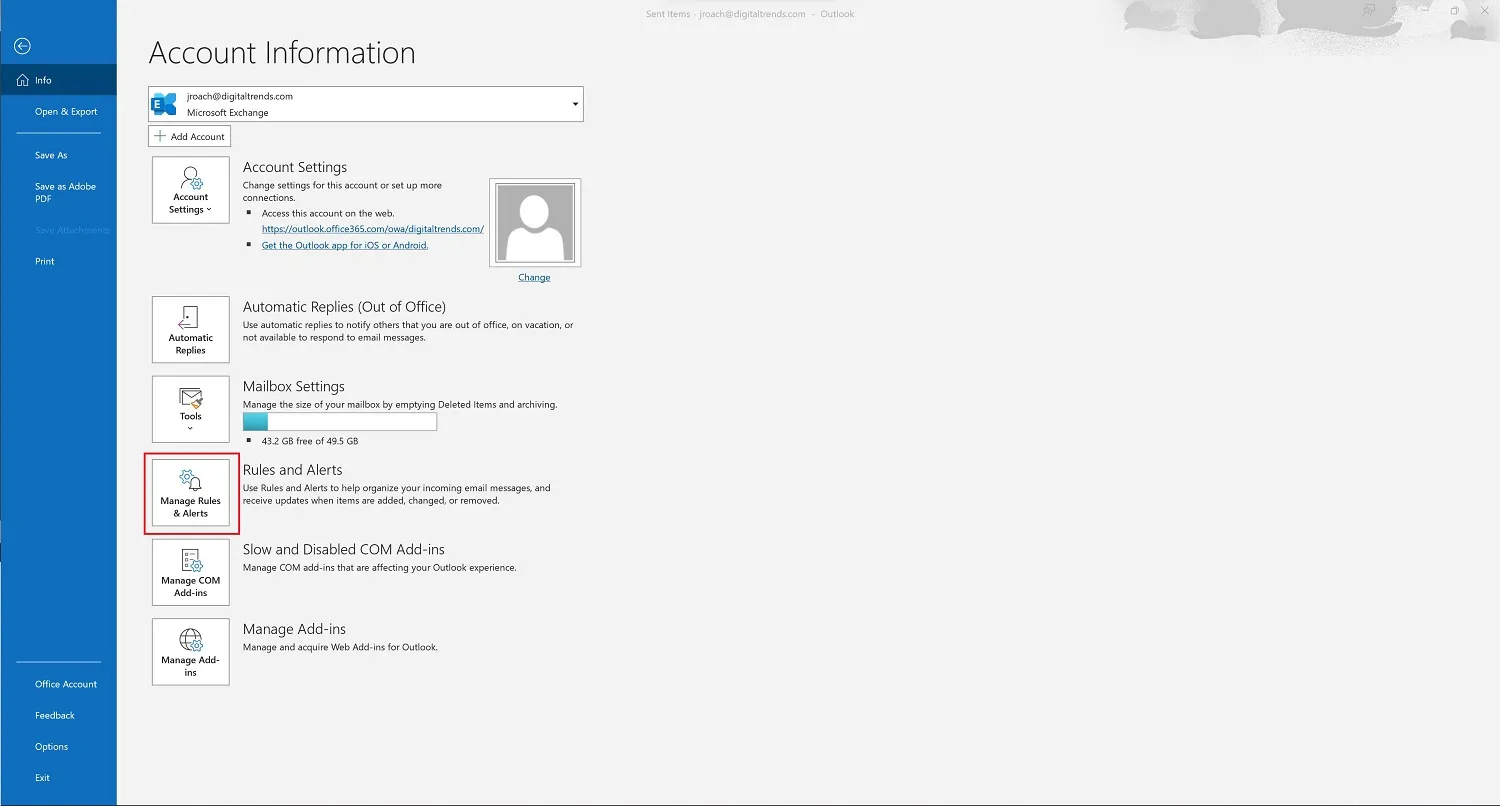
Passo 3: Crie uma Nova Regra
Na janela Regras e alertas, selecione Nova regra.
Passo 4: Aplique a Regra às Mensagens que Você Envía
Uma nova janela aparecerá. Clique em Aplicar regra nas mensagens que eu enviar. Essa opção está listada em Começar de uma regra em branco. Clique em Avançar para continuar.
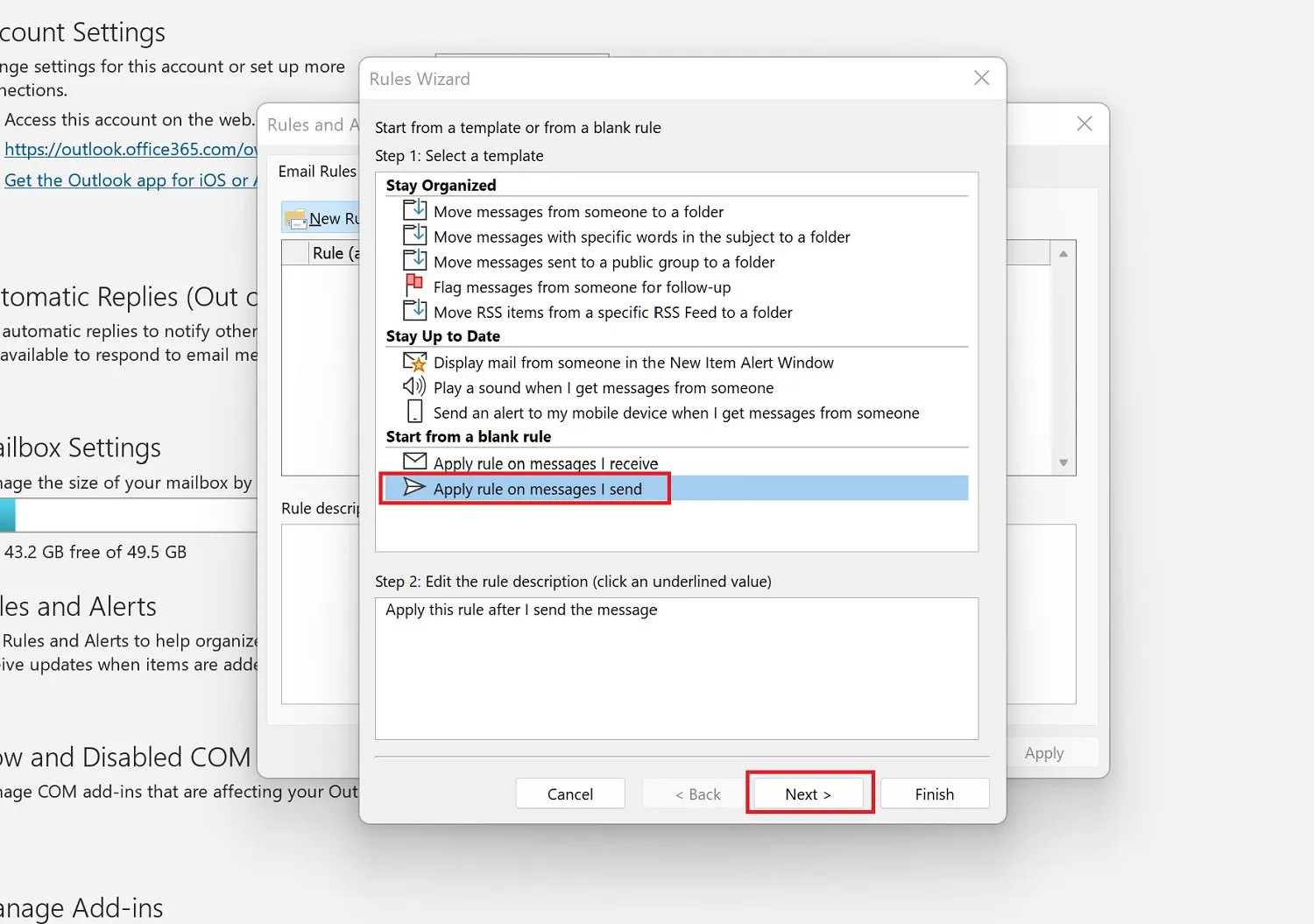
Passo 5: Defina a Duração do Atraso
Pule a lista de condições e clique em Avançar. Uma tela de confirmação aparecerá – selecione Sim para confirmar.
Selecione a opção Adiar entrega por um número de minutos e clique em um número de. Escolha a duração preferida (até 120 minutos) e clique em OK. Por fim, clique em Avançar para prosseguir.
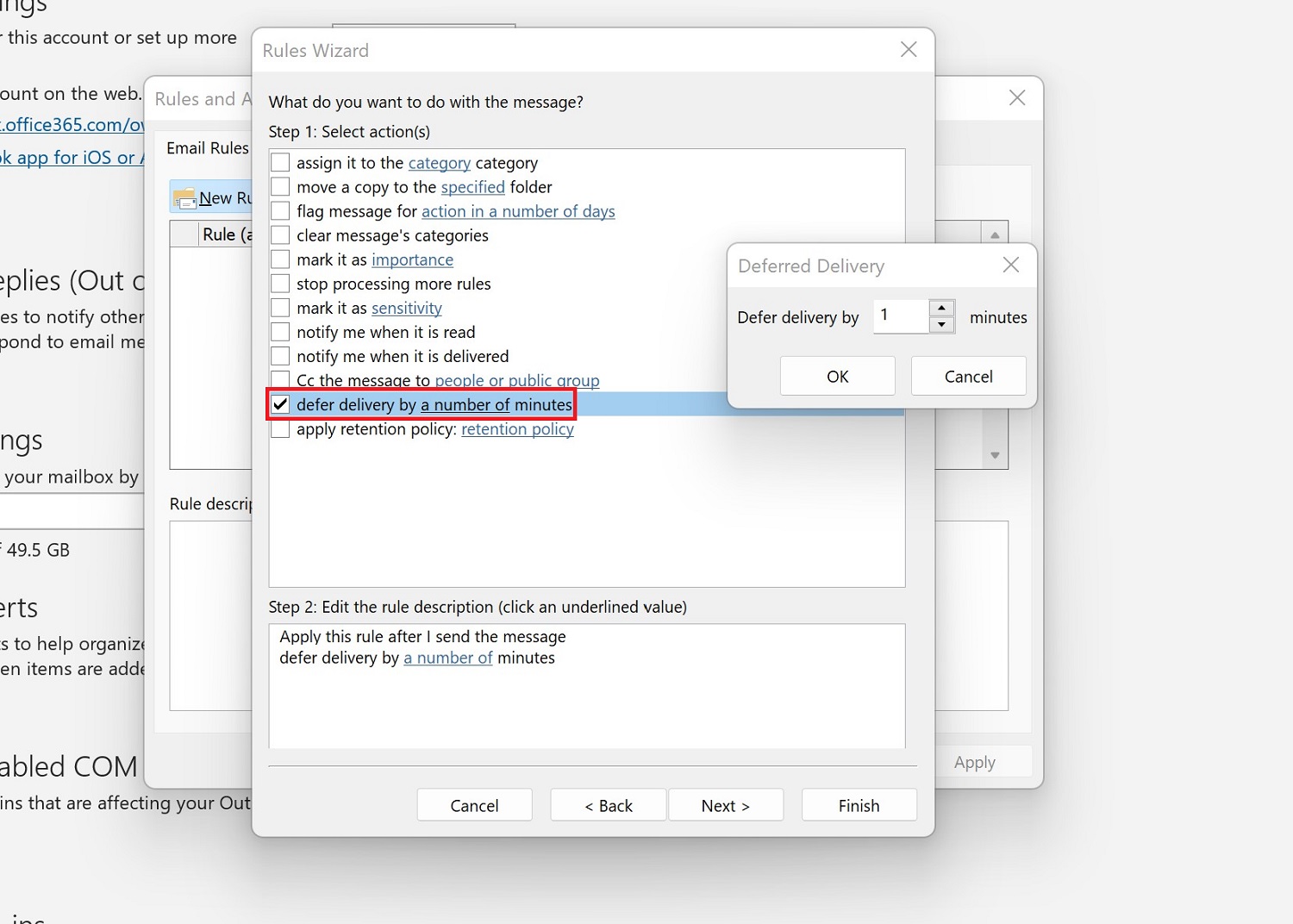
Passo 6: Finalize a sua Regra
Se você tiver alguma exceção, selecione as opções de exceção desejadas. Em seguida, dê um nome à sua regra e marque a caixa de seleção Ativar esta regra se disponível. Clique no botão Concluir, e pronto!
Por Que Não Consigo Relembrar uma Mensagem no Outlook?
Infelizmente, há momentos em que você não poderá relembrar uma mensagem no Outlook. Aqui estão algumas razões:
- Você não está usando o cliente de desktop Outlook.
- O destinatário já abriu a sua mensagem. Uma vez aberta, a rechamada não funcionará.
- O destinatário está em uma organização Microsoft diferente da sua.
Em última análise, relembrar um e-mail do Outlook deve ser visto como uma rede de segurança para erros menores, não como uma ferramenta para recuperar mensagens ofensivas ou impulsivas. Sempre dê um momento para respirar e pensar antes de enviar. Lembre-se, você não quer enviar aquele e-mail “I quit!” (Eu desisto!) para o seu chefe por engano! 😬
Perguntas Frequentes Sobre Rechamada de Mensagens no Outlook
P: É possível relembrar um e-mail após uma hora? R: Contanto que o destinatário ainda não tenha aberto o e-mail, você pode relembrá-lo. No entanto, é melhor agir rapidamente, pois uma vez que ele tenha sido aberto, a rechamada não terá efeito.
P: O destinatário sabe se um e-mail é relembrado no Outlook? R: Em alguns casos, o Outlook pode notificar o destinatário de que um e-mail foi relembrado da sua caixa de entrada.
P: O que acontece se o destinatário já tiver aberto a mensagem? R: Se o destinatário tiver aberto o seu e-mail original, você não poderá relembrá-lo. Eles ainda podem receber e ler a mensagem de rechamada, mas o e-mail original permanecerá na caixa de entrada do Outlook deles. Por isso, é crucial agir rapidamente.
P: E se a mensagem original foi redirecionada para outra pasta? R: Se a sua mensagem original foi encaminhada para uma pasta específica por um filtro, a recuperação não funcionará. Isso afeta apenas os e-mails que permanecem na caixa de entrada. Se a primeira mensagem estiver em algum outro lugar, ela não desaparecerá.
P: E se a mensagem for enviada para uma pasta pública? R: Se alguém ler sua mensagem em uma pasta pública, a recuperação falhará.
P: A função de recuperação funciona com outros clientes de e-mail? R: A função de recuperação só funciona se tanto o remetente quanto o destinatário estiverem usando o Outlook. Se você enviar um e-mail para alguém usando o Gmail, por exemplo, a recuperação não funcionará.
Recuperar mensagens do Outlook não é infalível e ainda há maneiras de o destinatário ler sua mensagem. No entanto, se você agir rapidamente, ainda pode se livrar de alguns momentos embaraçosos. 😉
Recuperar e-mails no Outlook é apenas o começo para desbloquear seu potencial de usuário avançado com esse cliente de e-mail. Se você quiser aprender mais sobre seus recursos ocultos, confira nosso artigo sobre sete recursos que você provavelmente não conhece no Outlook 🕵️⚡. Também temos algumas dicas para ajudar a manter sua caixa de entrada do Outlook organizada, incluindo como enviar automaticamente e-mails para pastas específicas. ✉️📁
🔗 Links de referência: – Remoção de conta da Microsoft no Windows 11 – Envio de mensagens de texto pelo iPhone – Problemas comuns do Microsoft Teams e soluções – Como parar e-mails indesejados – Atualize provavelmente seu navegador Google Chrome neste fim de semana – Como lidar com mais de 100.000 mensagens não lidas na caixa de entrada do Gmail
Você achou este artigo útil? Compartilhe com seus amigos e colegas para poupá-los do constrangimento de um e-mail fora de hora! E se você tiver outras perguntas ou quiser compartilhar suas próprias histórias de erro de e-mail, sinta-se à vontade para deixar um comentário abaixo. Adoraríamos ouvir você! 😄💻






